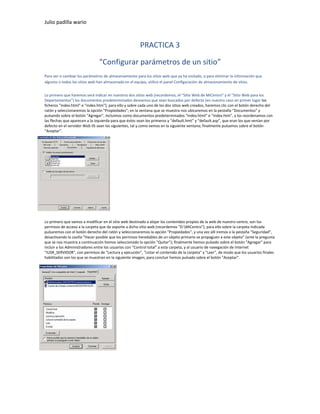
Practica 3 web
- 1. Julio padilla wario PRACTICA 3 “Configurar parámetros de un sitio” Para ver o cambiar los parámetros de almacenamiento para los sitios web que ya ha visitado, o para eliminar la información que algunos o todos los sitios web han almacenado en el equipo, utilice el panel Configuración de almacenamiento de sitios. Lo primero que haremos será indicar en nuestros dos sitios web (recordemos, el "Sitio Web de MiCentro" y el "Sitio Web para los Departamentos") los documentos predeterminados deseamos que sean buscados por defecto (en nuestro caso en primer lugar los ficheros "index.html" e "index.htm"); para ello y sobre cada uno de los dos sitios web creados, haremos clic con el botón derecho del ratón y seleccionaremos la opción "Propiedades"; en la ventana que se muestra nos ubicaremos en la pestaña “Documentos” y pulsando sobre el botón "Agregar", incluimos como documentos predeterminados “index.html” e “index.htm”, y los reordenamos con las flechas que aparecen a la izquierda para que éstos sean los primeros y “default.hmt” y “default.asp”, que eran los que venían por defecto en el servidor Web IIS sean los siguientes, tal y como vemos en la siguiente ventana; finalmente pulsamos sobre el botón "Aceptar". Lo primero que vamos a modificar en el sitio web destinado a alojar los contenidos propios de la web de nuestro centro, son los permisos de acceso a la carpeta que da soporte a dicho sitio web (recordemos "D:MiCentro"); para ello sobre la carpeta indicada pulsaremos con el botón derecho del ratón y seleccionaremos la opción "Propiedades", y una vez allí iremos a la pestaña "Seguridad", desactivando la casilla "Hacer posible que los permisos heredables de un objeto primario se propaguen a este objeto" (ante la pregunta que se nos muestra a continuación hemos seleccionado la opción "Quitar"); finalmente hemos pulsado sobre el botón "Agregar" para incluir a los Administradores entre los usuarios con "Control total" a esta carpeta, y al usuario de navegación de Internet "IUSR_SERVIDOR", con permisos de "Lectura y ejecución", "Listar el contenido de la carpeta" y "Leer", de modo que los usuarios finales habilitados son los que se muestran en la siguiente imagen; para concluir hemos pulsado sobre el botón "Aceptar".
- 2. Julio padilla wario De este modo sólo los administradores podrán incluir contenidos en el sitio web destinado a alojar la Intranet de nuestro centro, y cualquier usuario que utilice una estación de trabajo del nuestro centro podrá visualizar dichos contenidos. A continuación vamos a configurar para el sitio web de los Departamentos, los permisos de acceso a la carpeta que da soporte a dicho sitio web (recordemos "D:DptosMiCentro"); para ello sobre la carpeta indicada pulsaremos con el botón derecho del ratón y seleccionaremos la opción "Propiedades", y una vez allí iremos a la pestaña "Seguridad", desmarcando la casilla "Hacer posible que los permisos heredables de un objeto primario se propaguen a este objeto" (ante la pregunta que se nos muestra a continuación hemos seleccionado la opción "Quitar"); finalmente hemos pulsado sobre el botón "Agregar" para incluir a los Administradores entre los usuarios con "Control total" a esta carpeta, al usuario de navegación de Internet "IUSR_SERVIDOR", con permisos de "Lectura y ejecución", "Listar el contenido de la carpeta" y "Leer", y al grupo "profesores" con permisos "Lectura y ejecución", "Listar el contenido de la carpeta" y "Leer", de modo que los usuarios finales habilitados son los que se muestran en la siguiente imagen; para concluir hemos pulsado sobre el botón "Aceptar". De este modo sólo los administradores podrán incluir contenidos en la raíz del sitio web de los departamentos, y cualquier usuario que utilice una estación de trabajo del nuestro centro podrá visualizar dichos contenidos. Al grupo "profesores" los añadimos porque necesitamos que tengan capacidad de lectura sobre esta carpeta y de las que de ellas cuelgan, para poder recorrerlas y en su momento hacer FTP a la carpeta correspondiente a su departamento. Lo siguiente que haremos en el sitio web correspondiente a los Departamentos, será crear una carpeta colgando de dicho sitio para cada departamento de nuestro centro (matematicas, lengua, etc.), y posteriormente crearemos grupos de profesores por departamentos, dando acceso a la carpeta correspondiente a cada departamento al grupo de profesores perteneciente a dicho departamento. Así pues crearemos dos carpetas "matematicas" y "lengua" colgando de "D:DptosMiCentro"; a continuación creamos un grupo "dpto_matematicas" donde incluiremos a los usuarios "javier" y "miguel" (que son los profesores de dicho departamento) y un segundo grupo "dpto_lengua" donde incluiremos al profesor de lengua "joaquin". NOTA: Recordemos que ya habíamos visto como crear grupos en el apartado relacionado con los grupos de usuarios; en este caso los grupos "dpto_matematicas" y "dpto_lengua" los crearemos con las opciones por defecto en la carpeta "Users" del Directorio Activo. Una vez completado el proceso anterior, iremos sobre las propiedades de la carpeta "matematicas" y en la pestaña de "Seguridad" desactivamos la casilla "Hacer posible que los permisos heredables de un objeto primario se propaguen a este objeto", y cuando nos pregunte seleccionaremos la opción "Copiar"; posteriormente eliminamos al grupo "profesores" seleccionándolo y pulsando a continuación sobre el botón "Quitar"; el siguiente paso es agregar al grupo "dpto_matematicas" y asignarle sobre esta carpeta todos los permisos, excepto de "Control total", de modo que cualquier profesor del Departamento de Matemáticas pueda tener acceso a subir
- 3. Julio padilla wario contenidos vía FTP al espacio web de su departamento, y el resto de usuarios sólo pueda navegar por ellos. De igual modo procederemos con la carpeta "lengua", pero ahora los derechos se los otorgaremos al grupo "dpto_lengua". Finalmente configuraremos el directorio virtual "Profesores" correspondiente a los profesores de nuestro centro, para que funcione como deseamos. Lo primero que vamos a modificar son las propiedades de acceso a la carpeta donde esta ubicado el directorio virtual "Directorio Profesores" ubicado en la unidad "D:" del disco duro de nuestro servidor; para ello sobre la carpeta indicada pulsaremos con el botón derecho del ratón y seleccionaremos la opción "Propiedades", y una vez allí iremos a la pestaña "Seguridad", desmarcando la casilla "Hacer posible que los permisos heredables de un objeto primario se propaguen a este objeto" (ante la pregunta que se nos muestra a continuación hemos seleccionado la opción "Quitar"); finalmente hemos pulsado sobre el botón "Agregar" para incluir a los Administradores entre los usuarios con "Control total" a esta carpeta, y al usuario de navegación de Internet "IUSR_SERVIDOR" y al grupo "profesores" (a estos últimos para que puedan recorrer esta carpeta y las que de ella cuelgan para poder hacer FTP), con permisos de "Lectura y ejecución", "Listar el contenido de la carpeta" y "Leer", de modo que los usuarios finales habilitados son los que se muestran en la siguiente imagen; para concluir hemos pulsado sobre el botón "Aceptar". De este modo sólo los administradores podrán incluir contenidos en la raíz del sitio web de los profesores, y cualquier usuario que utilice una estación de trabajo del nuestro centro podrá visualizar dichos contenidos.
- 4. Julio padilla wario A continuación, vamos a crear bajo la carpeta "D:Directorio Profesores" (que da soporte al directorio virtual "Profesores"), una carpeta por cada departamento, de modo que agrupemos a los profesores por Departamentos; así pues crearemos 2 carpetas de nombre "matematicas" y "lengua". Tras ello accedemos a la "Seguridad" de la carpeta "matematicas" y desactivamos la opción "Hacer posible que los permisos heredables de un objeto primario se propaguen a este objeto" (cuando nos pregunte seleccionamos la opción "Copiar"). A continuación eliminamos al grupo "profesores" e incluimos al grupo "dpto_matematicas", con los permisos de "Lectura y ejecución", "Listar el contenido de la carpeta" y "Leer". La misma operación deberíamos hacerla sobre la carpeta "lengua", pero en este caso con el grupo "dpto_lengua". Posteriormente y dentro de la ruta "D:Directorio Profesoresmatematicas" crearemos una carpeta para cada uno de los profesores de dicho departamento, es decir, crearemos una carpeta de nombre "Javier" y otra de nombre "Miguel"; sobre la pestaña "Seguridad" de la carpeta "Javier", desactivamos la casilla "Hacer posible que los permisos heredables de un objeto primario se propaguen a este objeto" (cuando nos pregunte seleccionamos la opción "Copiar"). A continuación eliminamos al grupo "dpto_matematicas" e incluimos al usuario "javier", dándole al profesor correspondiente ("javier" en este caso) todos los permisos, excepto el de "Control total". Procederemos igualmente con la carpeta de nombre "Miguel", dándole los permisos indicados al usuario "miguel". Posteriormente y sobre la carpeta "lengua" del directorio virtual, crearemos una carpeta de nombre "Joaquin" y repetimos los mismos pasos que con los dos profesores anteriores. Cuando finalicemos este proceso, dispondremos en nuestro directorio virtual de las 2 carpetas ("Javier" y "Miguel") colgando de la carpeta "matematicas" y una tercera ("Joaquin") colgando de "lengua", todas ellas con los permisos de seguridad correctamente asignados para que cada profesor tenga plenos poderes sobre su carpeta y el resto de usuarios sólo pueda leer de ellas.
